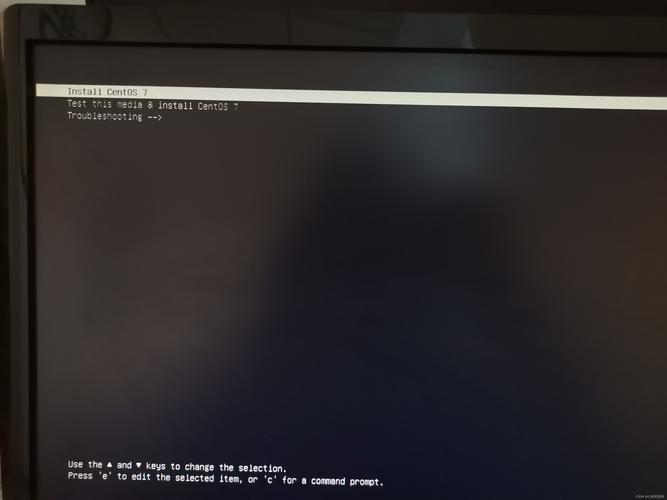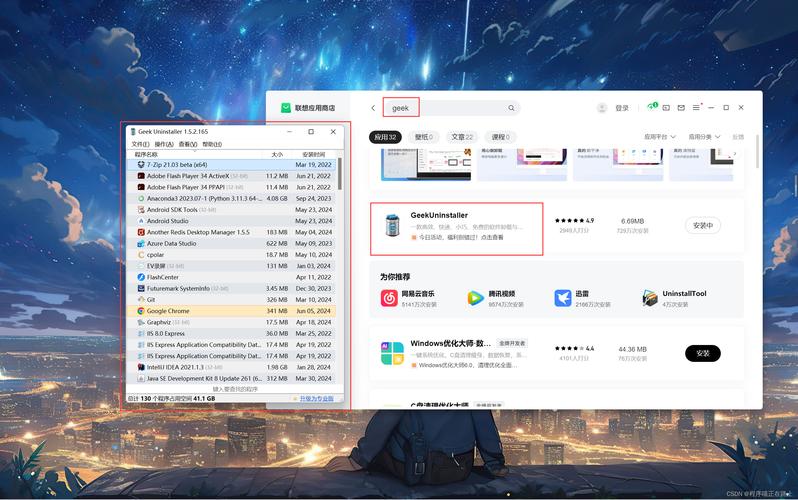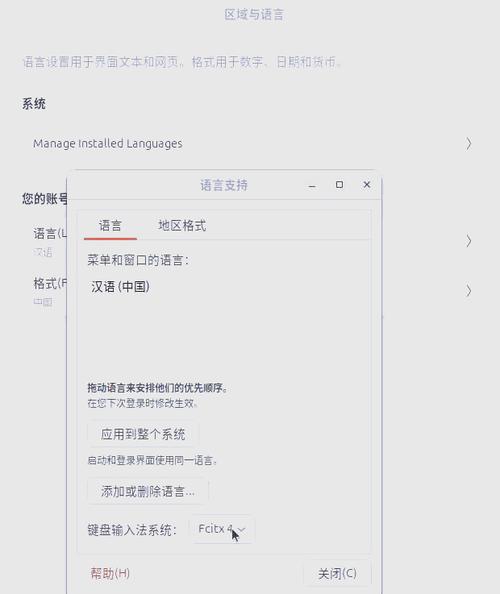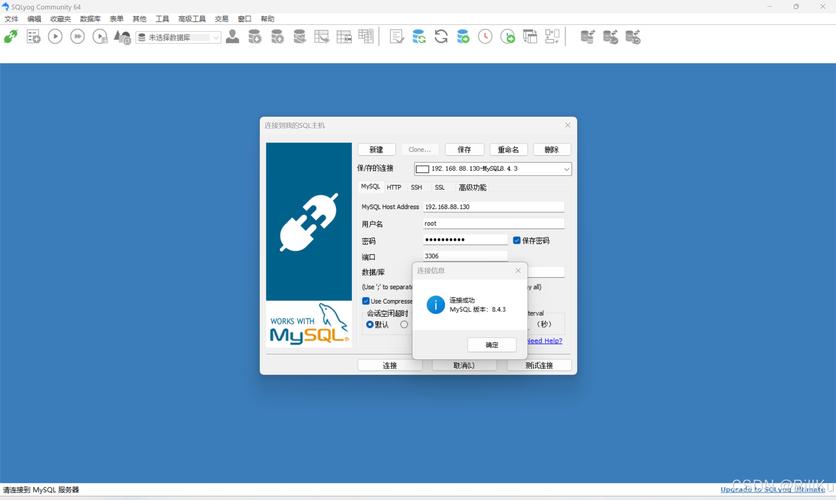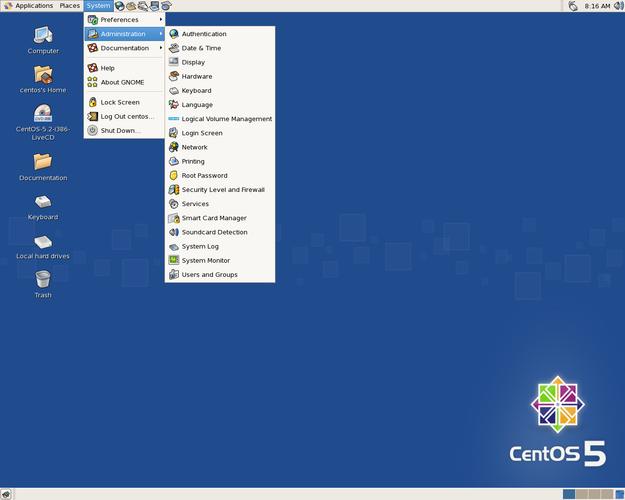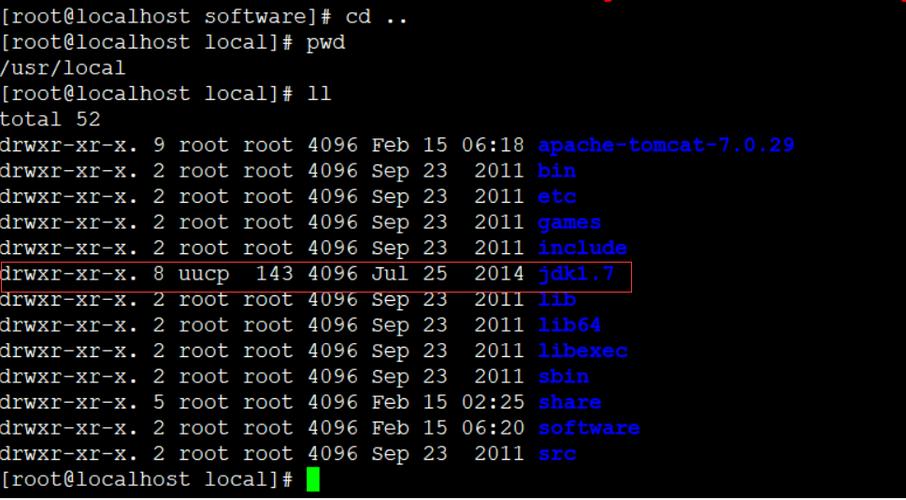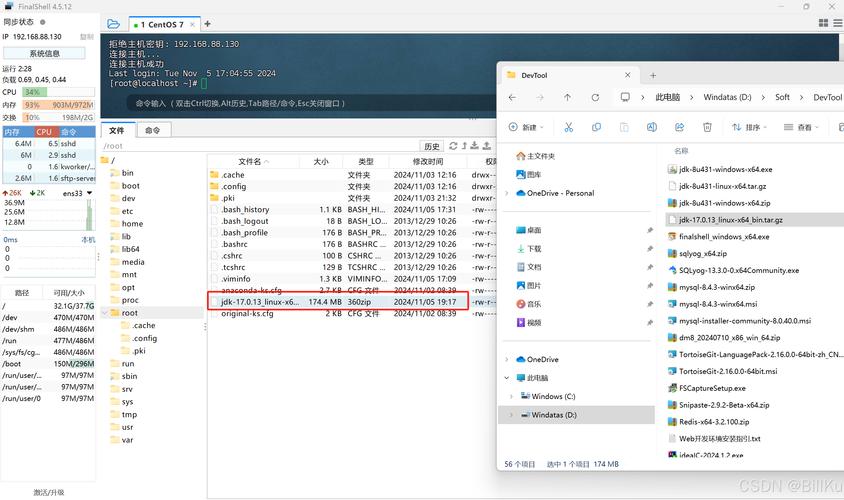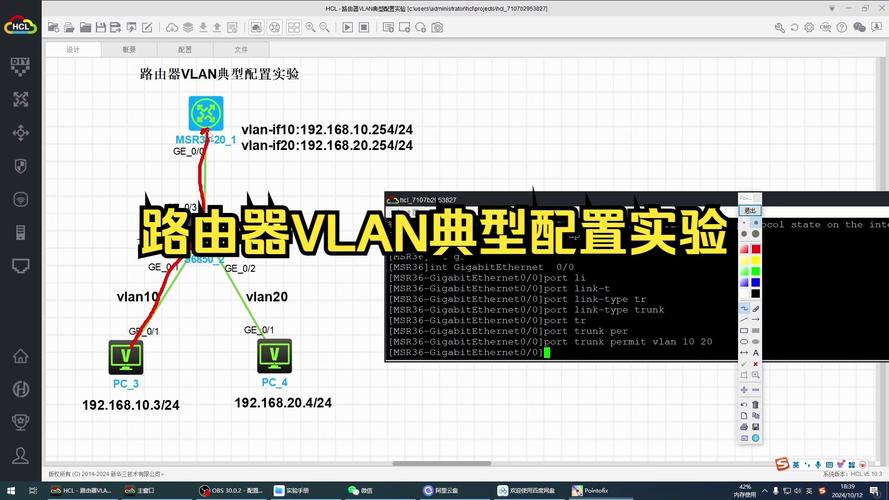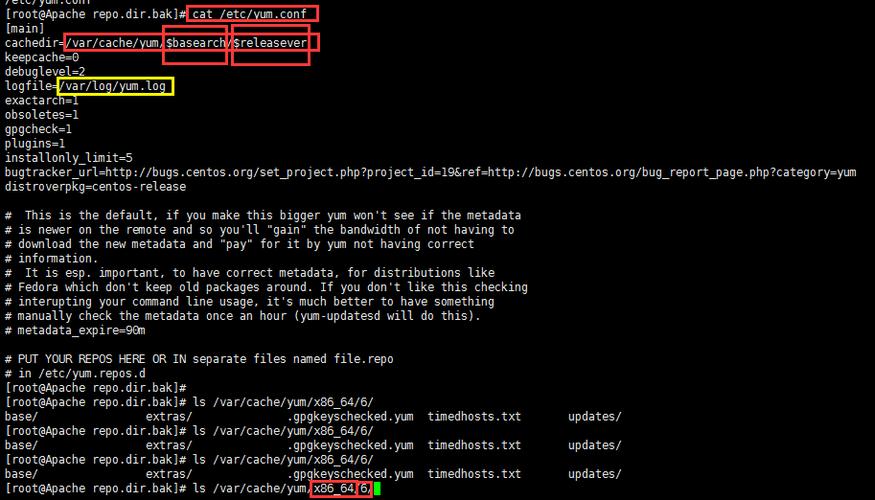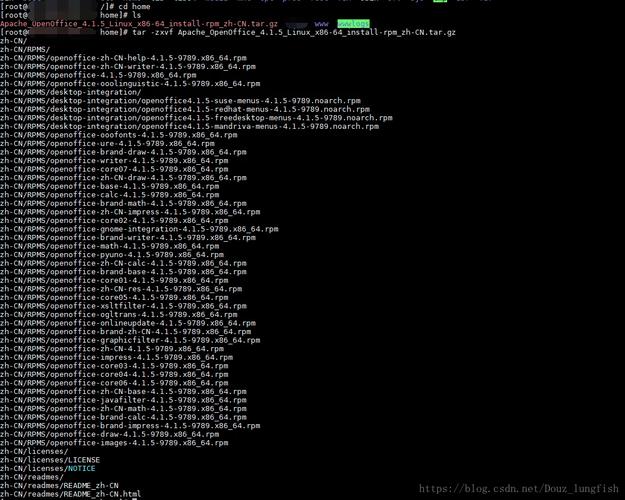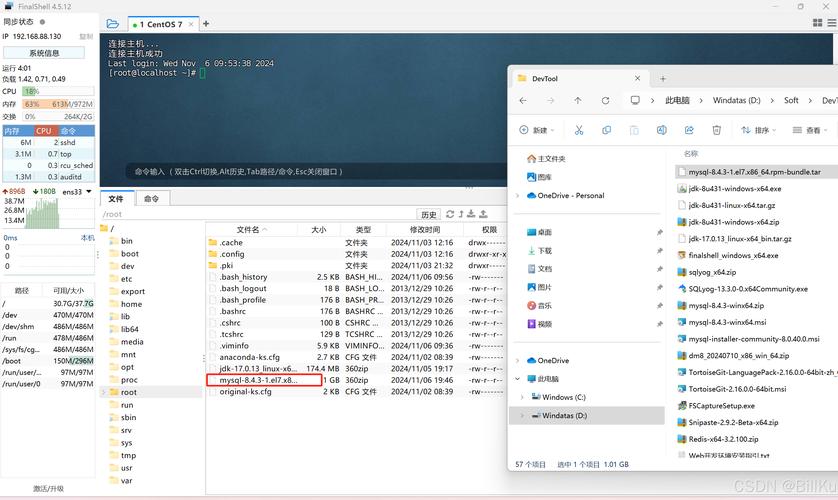如何在CentOS上安装并配置触控板驱动?
在Linux系统中,触控板驱动的兼容性问题一直是用户关注的焦点,尤其对于CentOS这类企业级发行版,默认的触控板支持可能无法满足所有设备的精细化需求,本文将从驱动加载原理、常见问题排查到解决方案,系统性解析CentOS触控板驱动的优化策略。
一、CentOS触控板驱动基础框架
CentOS默认采用libinput作为输入设备的核心驱动库,该驱动通过内核模块hid_multitouch和i2c_hid实现触控板基础功能识别,通过以下命令可查看当前加载的驱动模块:
lsmod | grep -E 'hid_multitouch|i2c_hid'
若输出结果为空,说明系统未正确加载触控板驱动模块,此时需检查硬件ID是否被内核支持:
dmesg | grep -i "input:"
该命令可显示系统识别的输入设备信息,包括触控板的厂商ID(VID)和产品ID(PID)。
二、驱动不兼容的典型表现与诊断
当触控板出现光标跳跃、多点触控失效或手势操作无响应时,通常源于以下原因:
1、内核版本过低:CentOS 7默认内核(3.10)对新型触控板的支持有限
2、固件缺失:部分设备需要独立固件文件(如i915显卡相关固件)
3、Xorg配置冲突:旧版synaptics驱动与libinput并存导致行为异常
通过xinput工具可快速验证当前驱动状态:
xinput list-props "触控板设备名称" | grep "libinput"
若输出包含libinput相关参数,表明系统已启用新版驱动,否则需检查Xorg配置文件:
cat /etc/X11/xorg.conf.d/40-libinput.conf
三、手动升级驱动的实践方法
方案一:内核版本升级
对于CentOS 7用户,建议启用ELRepo仓库安装新版内核:
yum install https://www.elrepo.org/elrepo-release-7.el7.elrepo.noarch.rpm yum --enablerepo=elrepo-kernel install kernel-ml
升级后需修改GRUB配置以默认启动新内核。
方案二:定制编译驱动模块
当硬件ID未纳入官方内核时,可尝试手动编译驱动:
1、从[Linux内核官网](https://kernel.org)下载对应版本源码
2、定位到drivers/hid目录,修改hid-ids.h文件添加设备ID
3、执行make modules && make modules_install编译安装
方案三:第三方驱动集成
部分厂商提供闭源驱动(如Synaptics的xserver-xorg-input-synaptics),可通过EPEL仓库安装:
yum install epel-release yum install xorg-x11-drv-synaptics
安装后需在/etc/X11/xorg.conf.d/目录创建专属配置文件。
四、高级调试与参数优化
对于已正常工作的触控板,可通过libinput工具进行精细化调节:
调整滚动速度:
xinput set-prop "触控板设备名" "libinput Scrolling Pixel Distance" 30
禁用自然滚动:
xinput set-prop "触控板设备名" "libinput Natural Scrolling Enabled" 0
启用手掌检测:
xinput set-prop "触控板设备名" "libinput Disable While Typing Enabled" 1
永久生效需将这些命令写入~/.xinitrc或桌面环境的自启动脚本。
五、硬件兼容性数据库参考
根据Red Hat官方硬件认证列表,以下设备在CentOS 8/9上已验证支持:
- Dell XPS 13/15(2020款及以后)
- Lenovo ThinkPad X1 Carbon Gen 9
- HP EliteBook 840 G8
- Microsoft Surface Laptop 4
使用较新硬件时,建议优先选择CentOS Stream或Fedora作为临时方案,待驱动合并到RHEL主线后再迁移回CentOS。
从长期维护角度看,触控板驱动的稳定性不仅依赖系统版本的选择,更需要对内核更新机制有清晰规划,建议企业用户建立内部测试流程,在系统升级前使用dkms框架预编译关键驱动模块,个人用户若追求极致体验,可考虑采用Wayland协议替代Xorg,其原生集成的手势支持能显著提升触控操作流畅度。